Cherchez-vous un moyen de connecter divers appareils non Wi-Fi à un câble Ethernet sans créer un encombrement de longs câbles dans votre maison ? Vous pouvez transformer votre ancien routeur en pont sans fil et résoudre votre problème de manière transparente.
Dans cet article, nous explorerons comment transformer un ancien routeur en pont de réseau sans fil et fournirons un guide étape par étape du processus. Vérifier Méthodes 9 pour réutiliser vos anciens routeurs.

Qu'est-ce qu'un pont sans fil ?
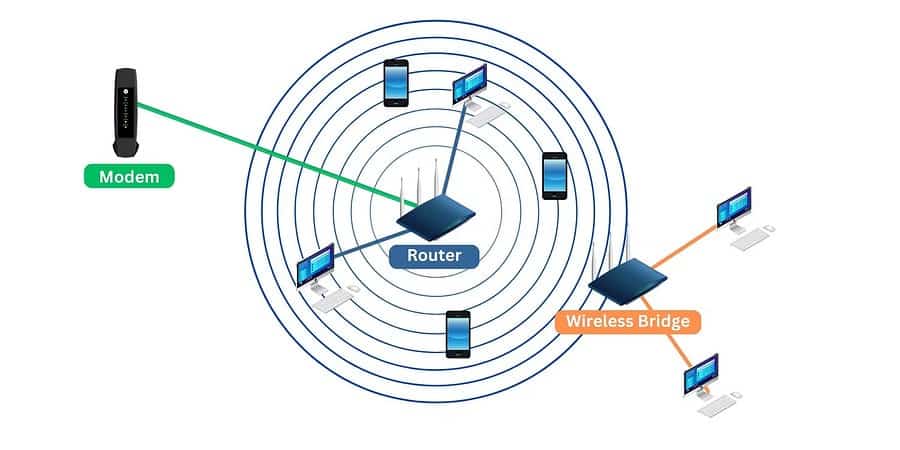
Le pont sans fil est un type de connexion grâce auquel vous pouvez connecter sans fil deux ou plusieurs réseaux locaux (LAN). En réunissant deux réseaux via un pont sans fil, vous créez essentiellement un réseau plus vaste où tous les appareils sont connectés et peuvent accéder à Internet.
L'avantage d'utiliser ce type de connexion est que vous économisez du temps et de l'argent en utilisant le Wi-Fi au lieu d'acheter et d'installer de longs câbles Ethernet.
Un pont sans fil reçoit un signal Wi-Fi d'un réseau et le rediffuse vers l'autre réseau, permettant aux appareils connectés au deuxième réseau d'accéder directement à Internet.
Convertissez votre ancien routeur en pont sans fil avec OpenWrt
Les ponts sans fil peuvent être coûteux. Mais si vous avez uniquement besoin de connecter des réseaux au sein d'un bâtiment, la configuration d'un ancien routeur comme pont sans fil devrait suffire, et cela ne prend que quelques étapes :
- Installation d'OpenWrt (un micrologiciel de routeur open source offrant des fonctionnalités supplémentaires) sur un ancien routeur.
- Configurez une interface Wi-Fi qui se connecte au routeur principal et une interface LAN qui se connecte à nos appareils Ethernet.
- Les interfaces Wi-Fi et LAN se connectent ensemble, ce qui connecte les appareils Ethernet au routeur principal et à l'accès Internet ainsi qu'à tous les autres appareils de son réseau.
Pour convertir un ancien routeur en pont sans fil, vous aurez besoin des appareils suivants :
- Connexion Internet à haut débit.
- Deux câbles Ethernet.
- Deux routeurs Wi-Fi (un connecté à Internet et un comme pont sans fil).
- Un ordinateur avec un port Ethernet.
Configuration initiale du pont sans fil
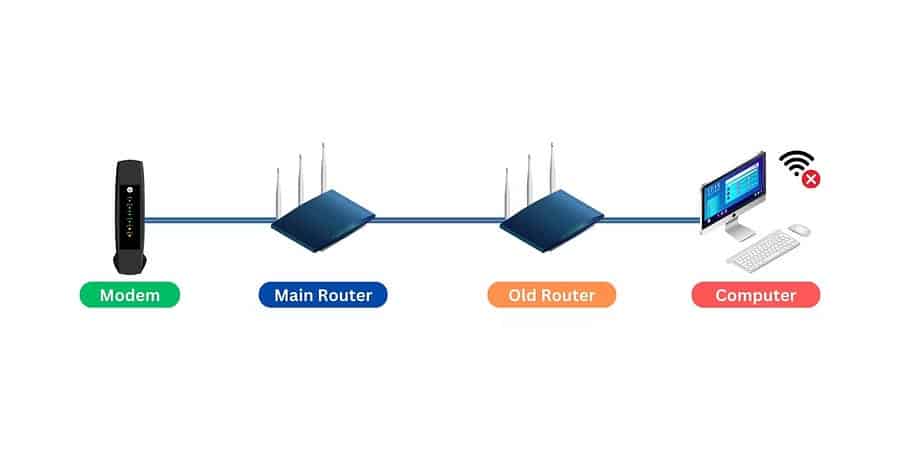
- Assurez-vous que votre connexion Internet fonctionne et est stable.
- Sélectionnez le câble Ethernet approprié et connectez le routeur principal (qui est connecté à Internet) à l'ancien routeur. Cela fournira à votre ancien routeur un accès Internet pour télécharger le micrologiciel.
- Connectez votre ordinateur à votre ancien routeur via Ethernet.
- Désactivez le Wi-Fi de votre ordinateur pour vous assurer qu'il se connecte uniquement à votre ancien routeur.
- Ouvrez votre navigateur et connectez-vous à la page de configuration Web de votre ancien routeur. Si vous n'êtes pas sûr, vérifiez Adresse de passerelle par défaut. Pour trouver la passerelle par défaut :
- Sous Windows, ouvrez une invite de commande et entrez ipconfig
- Sous macOS ou Linux, ouvrez Terminal et saisissez ifconfig
La passerelle par défaut sera étiquetée comme telle dans chaque système d'exploitation.
Télécharger le micrologiciel OpenWrt
- Aller à openwrt.org.
- Si vous connaissez le module exact et la version du routeur que vous possédez, faites défiler le site Web et recherchez Téléchargez l'image du micrologiciel pour votre appareil (Sélecteur de micrologiciel). Maintenant, recherchez votre appareil à l'aide de la barre de recherche. Mais si vous n'êtes pas sûr de la version dont vous disposez, téléchargez l'image du micrologiciel de votre appareil (Tableau des appareils) et faites défiler la liste jusqu'à ce que vous trouviez votre appareil spécifique.
- Si votre routeur dispose de plusieurs versions, ouvrez chaque lien dans la colonne de la page Appareil et vérifiez que la section Sélection de l'appareil et images correspond aux composants équipés de votre routeur.
- Téléchargez les deux fichiers du noyau et mettez à niveau le BIN.
Notez que les routeurs ont souvent des versions différentes utilisant des composants légèrement différents. Assurez-vous de télécharger le micrologiciel approprié pour votre routeur spécifique et sa version spécifique.
Installez OpenWrt sur le routeur
OpenWrt prend en charge des milliers d'appareils de différents fabricants. En raison de la différence de matériel et de micrologiciel, vous devez suivre le guide OpenWrt pour installer le micrologiciel OpenWrt sur votre appareil spécifique.
En général, les appareils pris en charge par des fabricants populaires tels que Linksys, D-Link, TP-Link et NetGear auront plus de facilité à installer le micrologiciel. D'autres appareils tels que Xiaomi et BT peuvent nécessiter des outils supplémentaires tels que OpenWrtInvasion ou même un accès au chargeur de démarrage utilisant différents protocoles de communication série tels que UART et JTAG.
Si votre routeur est pris en charge par OpenWrt, un guide est fourni sur leur site Web. Assurez-vous de suivre uniquement le guide compatible avec votre appareil et votre version spécifiques, et n'oubliez pas de mettre à jour votre noyau lorsqu'il est disponible.
Avertissement: La falsification du chargeur de démarrage de votre appareil peut faire planter le routeur ou le placer dans une boucle de démarrage en boucle. Lisez attentivement les instructions et réévaluez vos étapes, ou demandez à la communauté OpenWrt si quelque chose ne correspond pas au guide. Si vous plantez votre appareil, des instructions pour vous aider à le redémarrer peuvent souvent être trouvées dans les sections d'installation et de mise à niveau du guide.
Une fois que vous avez installé OpenWrt sur votre ancien routeur, il est temps de configurer votre appareil pour qu'il devienne un pont sans fil. Vérifier Comment booster votre Wi-Fi à l'aide de votre ancien routeur.
Configurer le pont sans fil
Étape 1 : Téléchargez Luci-Proto-Relay
Luci-proto-relay est une application installable pour les appareils OpenWrt. Il permet au routeur d'utiliser le protocole Relay Bridge, nécessaire pour connecter nos interfaces LAN et Wi-Fi.
- Avant de télécharger l'application, mettez à jour les paramètres de données de votre système pour vous assurer de ne pas recevoir d'erreurs SSL. Dans la barre d'outils supérieure, accédez à Système -> Système, Puis appuyez sur Synchroniser avec le navigateurEnsuite, enregistrez et postulez.
- Maintenant, allez à Système -> Logiciel Cliquez sur le menu de mise à jour. Une fois mis à jour, recherchez luci-proto-relais Et presse Installer.
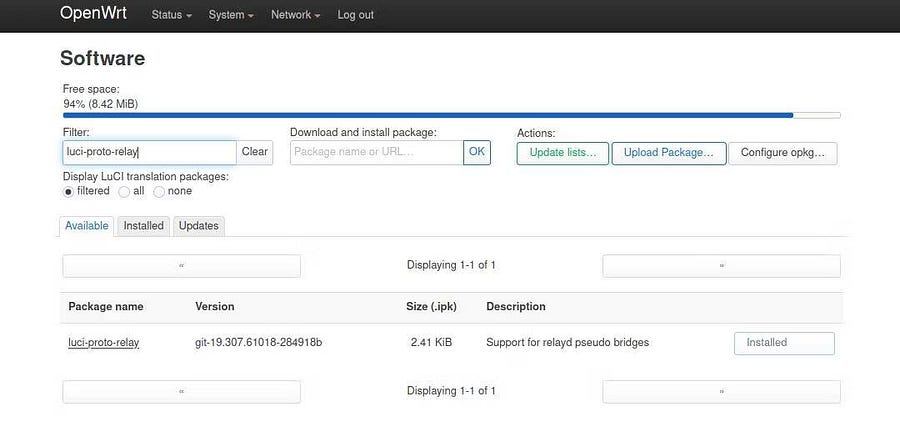
- Après cela, redémarrez le routeur en allant sur Système -> Redémarrer et cliquez sur Redémarrer le système.
Cela garantit que l'application est installée correctement et qu'elle est disponible en cas de besoin ultérieur.
Étape 2 : Configurer l'interface LAN
Puisque nous voulons que le routeur principal fournisse toutes les adresses IP de nos appareils, il est temps de configurer l'ancien routeur pour désactiver DCHP.
- Pour désactiver DCHP sur votre ancien routeur, accédez à Réseau Et sélectionnez Interface. Sélectionnez l'interface LAN et appuyez sur « Modifier ».
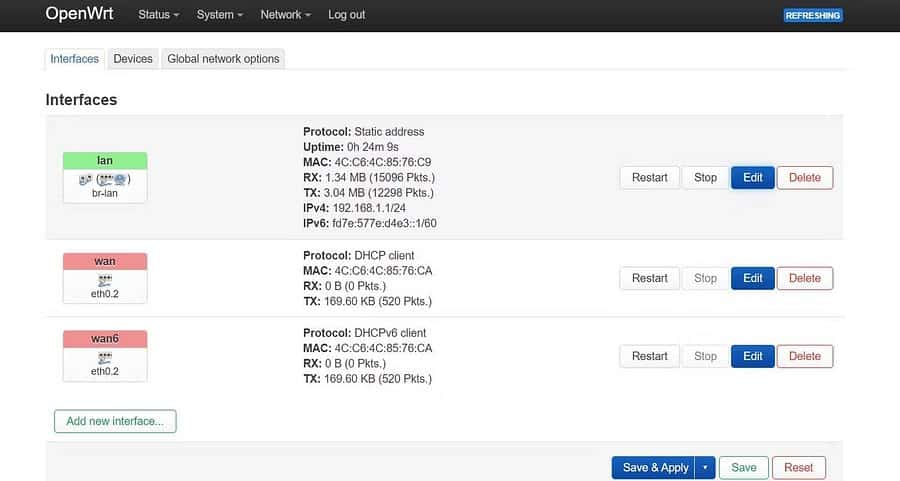
- Dans les paramètres généraux, assurez-vous que le protocole est défini sur « Adresse statique ».
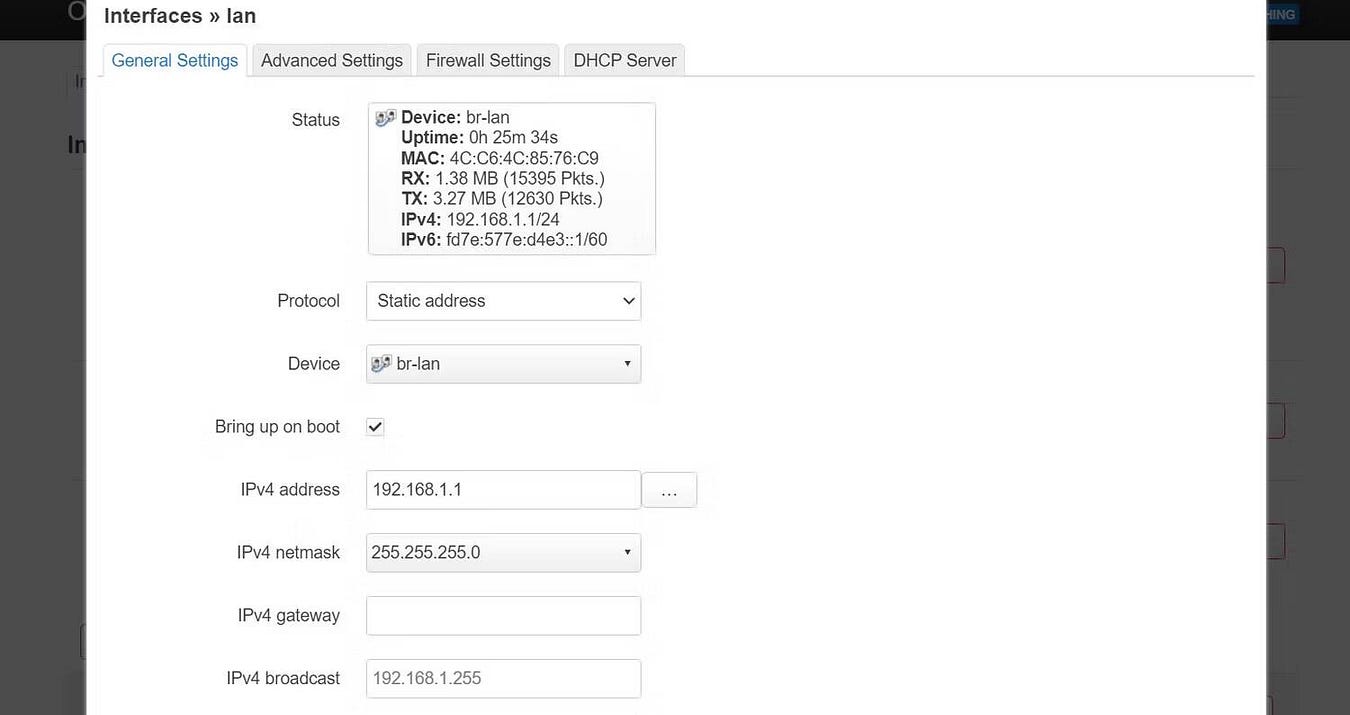
- Accédez au serveur DCHP et cochez la case Ignorer l'interfaceEt appuyez sur Sauvegarder.
Étape 3 : Configurer l'interface Wi-Fi
Configurons maintenant notre interface Wi-Fi pour recevoir les données du routeur principal.
- Allez dans « Réseau » -> « Sans fil » et appuyez sur « Radio Scan », puis appuyez sur « Rejoindre le réseau » à côté du point d'accès Wi-Fi de votre routeur principal.
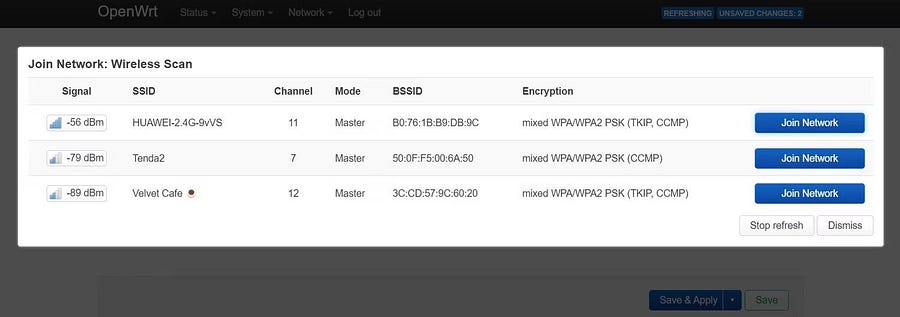
- Dans le menu contextuel, entrez le mot de passe Wi-Fi de votre routeur principal à côté de la phrase secrète WPA et définissez la zone du pare-feu sur LAN.
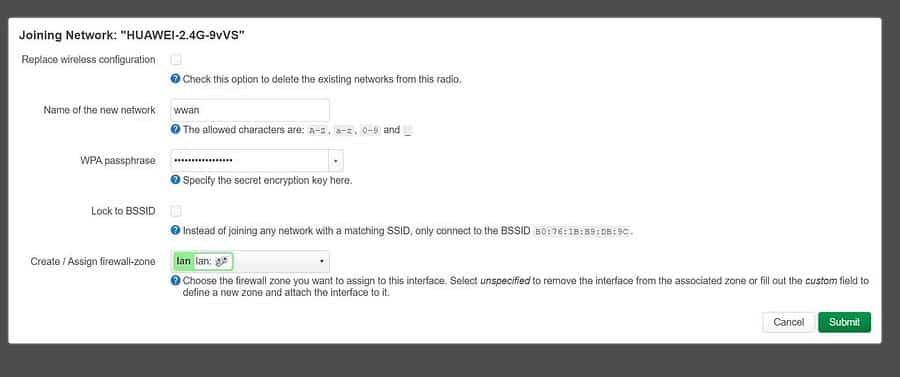
- Une fois que vous appuyez sur EnvoyerLe menu de configuration de l'appareil apparaîtra. Réglez la fréquence de fonctionnement sur la même fréquence que le point d'accès Wi-Fi du routeur principal.
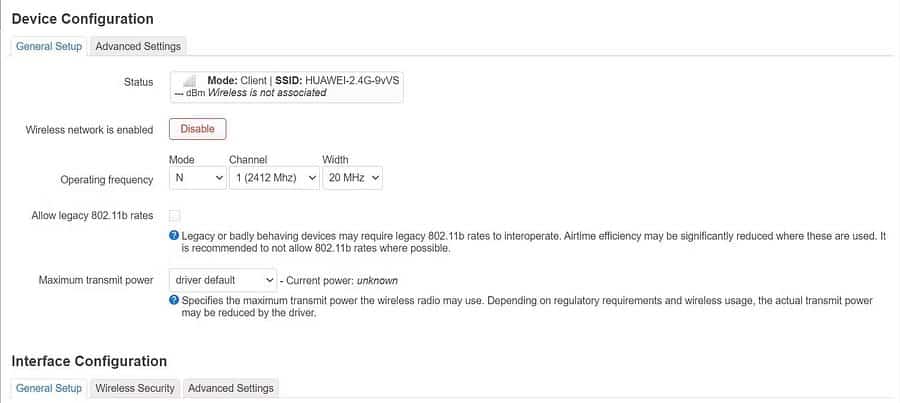
Si vous n'êtes pas sûr de la fréquence de fonctionnement de votre appareil, vous pouvez sélectionner Automatique Laissez tout par défaut avant d'appuyer sur Sauvegarder.
Étape 4 : Interface du pont Wi-Fi et interface LAN
Maintenant que nous avons configuré les interfaces Wi-Fi et LAN, nous pouvons maintenant les relier entre elles pour créer un pont sans fil.
- Pour configurer le pont sans fil, accédez à Réseau -> Interface Et cliquez Ajouter une nouvelle interface.
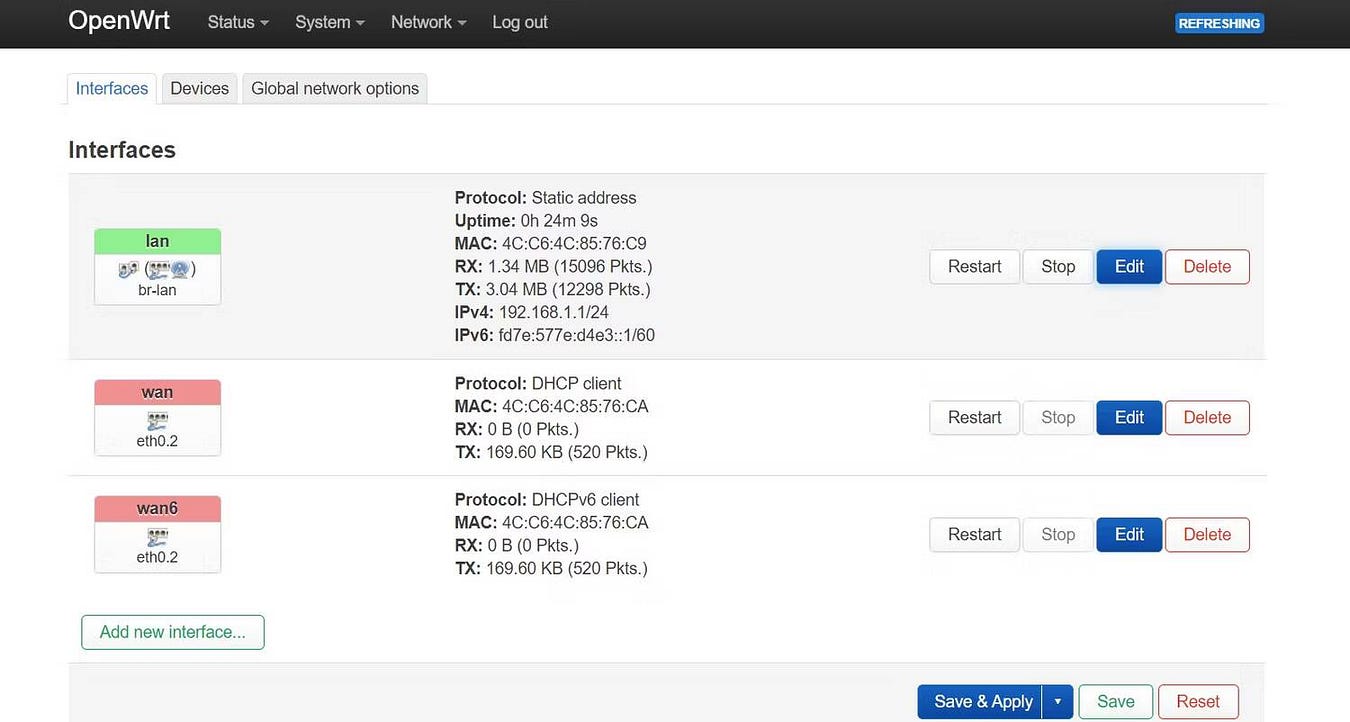
- Donnez maintenant un nom au pont sans fil et sélectionnez Pont relais comme protocole et presse Créer une interface. Si vous ne trouvez pas le protocole Relay Bridge, vérifiez si vous avez installé l'application luci-proto-relay et assurez-vous de redémarrer l'ancien routeur.
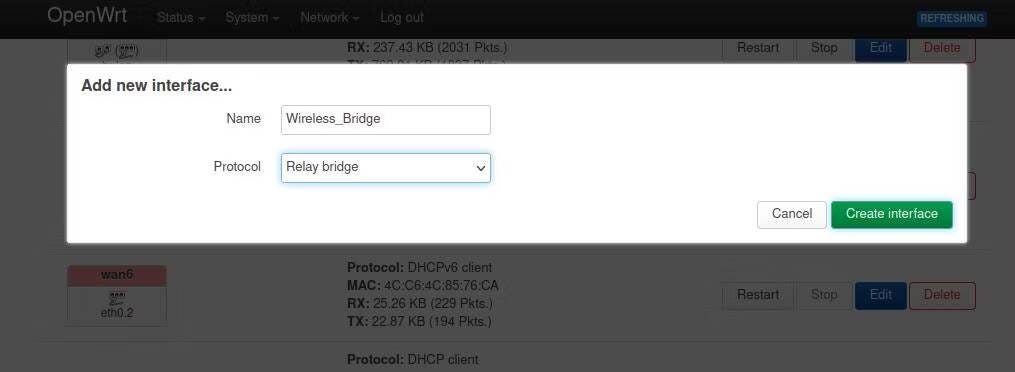
- Le menu Paramètres généraux apparaîtra une fois l’interface créée. Pour connecter les deux interfaces, vous devrez sélectionner les deux lan et qui Sous Configurer le relais inter-réseaux, puis cliquez sur Enregistrer.
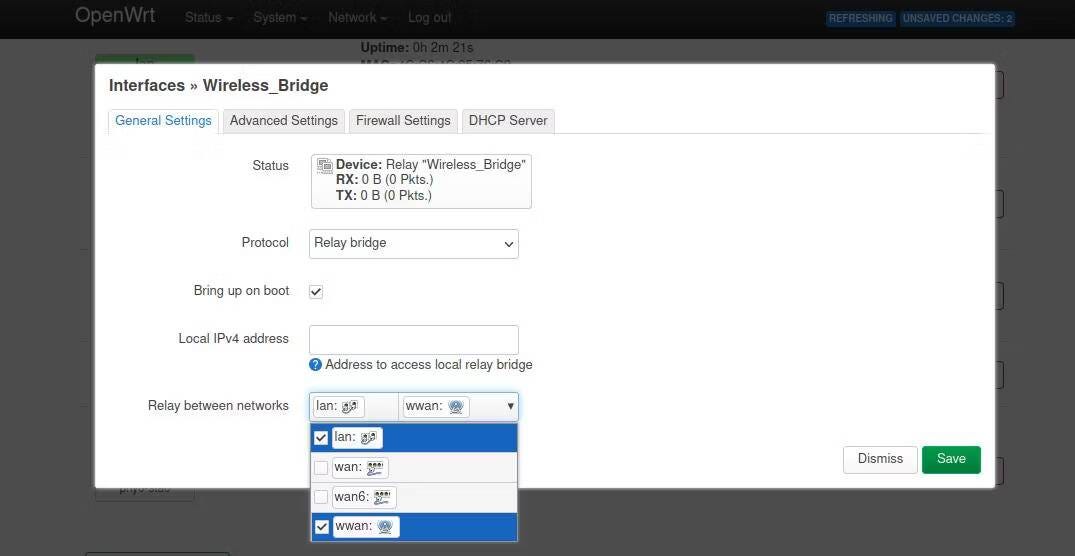
- Assurons-nous maintenant que les deux réseaux sont définis dans la même zone de pare-feu. Sélectionnez une rubrique Paramètres du pare-feu dans la barre d'outils et sélectionnez lan et qui Sous Zone de pare-feu personnalisée, puis cliquez sur Sauvegarder.
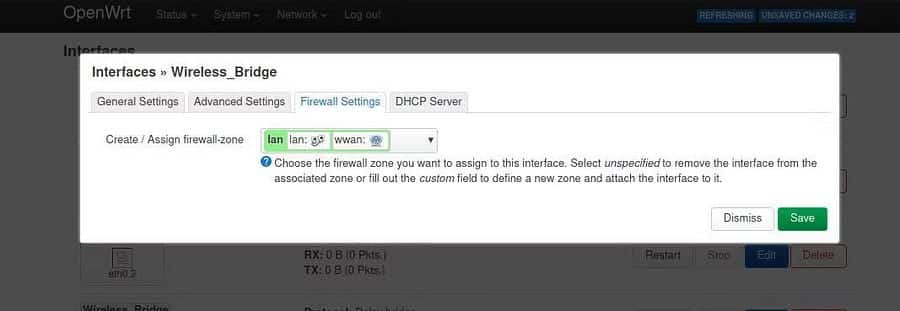
- ط§ظ „ط ¢ ظ † ط§ط¶ط ؛ ط · ط¹ظ„ ظ enregistrer et appliquer. Une fois les paramètres appliqués, vous serez déconnecté de l'interface web d'OpenWrt Luci. C'est normal. L'ancien routeur étant désormais un pont sans fil utilisant la passerelle par défaut du routeur principal, vous ne pourrez plus accéder à la page de configuration Web de l'ancien routeur.
Vous pouvez maintenant déconnecter le câble Ethernet reliant le routeur principal et l'ancien routeur car ils sont déjà connectés sans fil.
Toutes nos félicitations! Vous disposez désormais d'un pont sans fil. Vous pouvez voir maintenant Explorez les gadgets pour la maison intelligente : votre choix économique pour améliorer votre vie à la maison.







